excel数据透视表
当今数字化的工作环境中,Excel作为一款强大的电子表格软件,被广泛应用于各种数据处理与分析场景,而其中的数据透视表功能,更是犹如一颗璀璨的明珠,为数据汇总、分析和可视化提供了高效且便捷的解决方案。
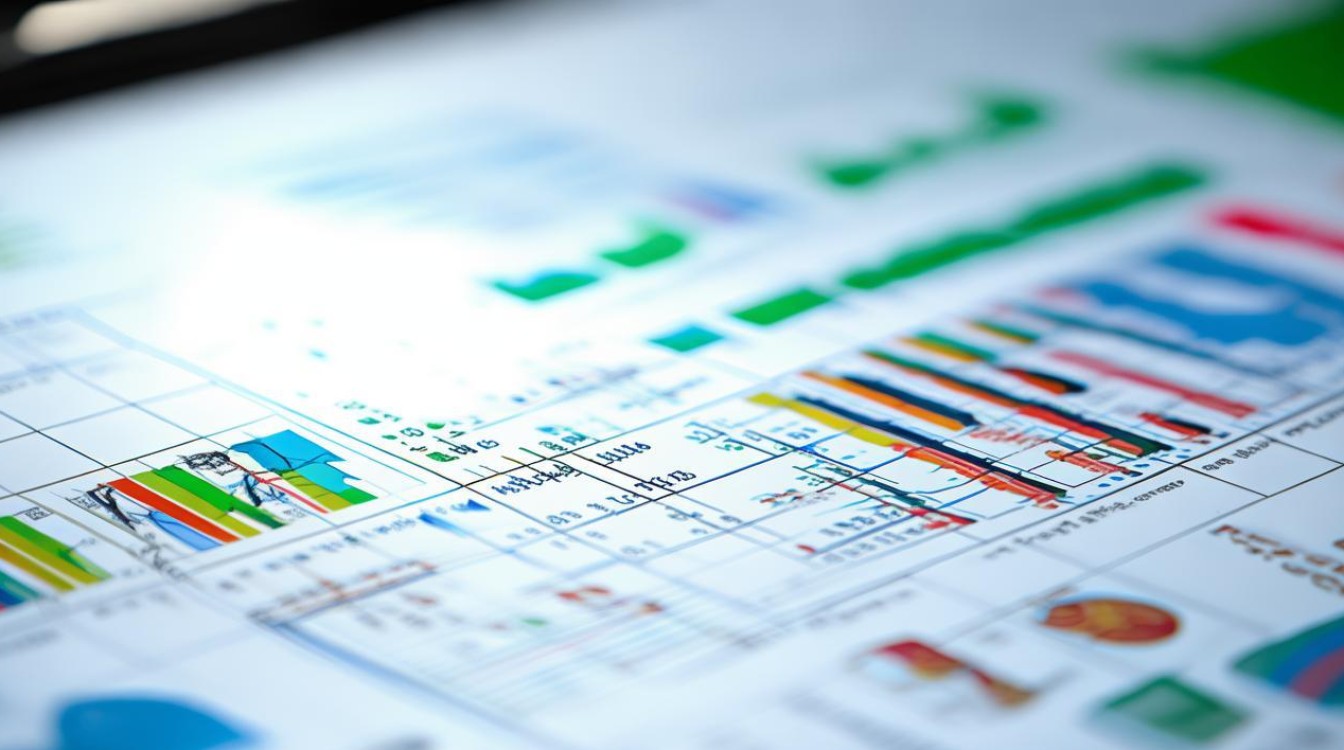
数据透视表是一种交互式的表,它能够快速汇总大量数据,并且可以灵活地对数据进行多种角度的分析,其核心价值在于,它可以从复杂的数据集中提取关键信息,以简洁明了的方式呈现出来,帮助用户轻松洞察数据背后的规律和趋势。
创建数据透视表的基础步骤
我们需要有一份包含数据的工作表,假设我们有一份销售数据表,其中包含了日期、销售员、产品类别、销售金额等字段。
| 日期 | 销售员 | 产品类别 | 销售金额 |
|---|---|---|---|
| 2024-12-01 | 张三 | 电子产品 | 5000 |
| 2024-12-01 | 李四 | 家居用品 | 3000 |
| 2024-12-02 | 王五 | 电子产品 | 4000 |
| 2024-12-02 | 赵六 | 服装 | 2000 |
要创建数据透视表,我们选中数据区域,然后在Excel菜单栏中选择“插入”选项卡,点击“数据透视表”按钮,会弹出一个对话框,让我们确认数据区域以及选择放置数据透视表的位置,可以是新工作表,也可以是当前工作表的指定位置。
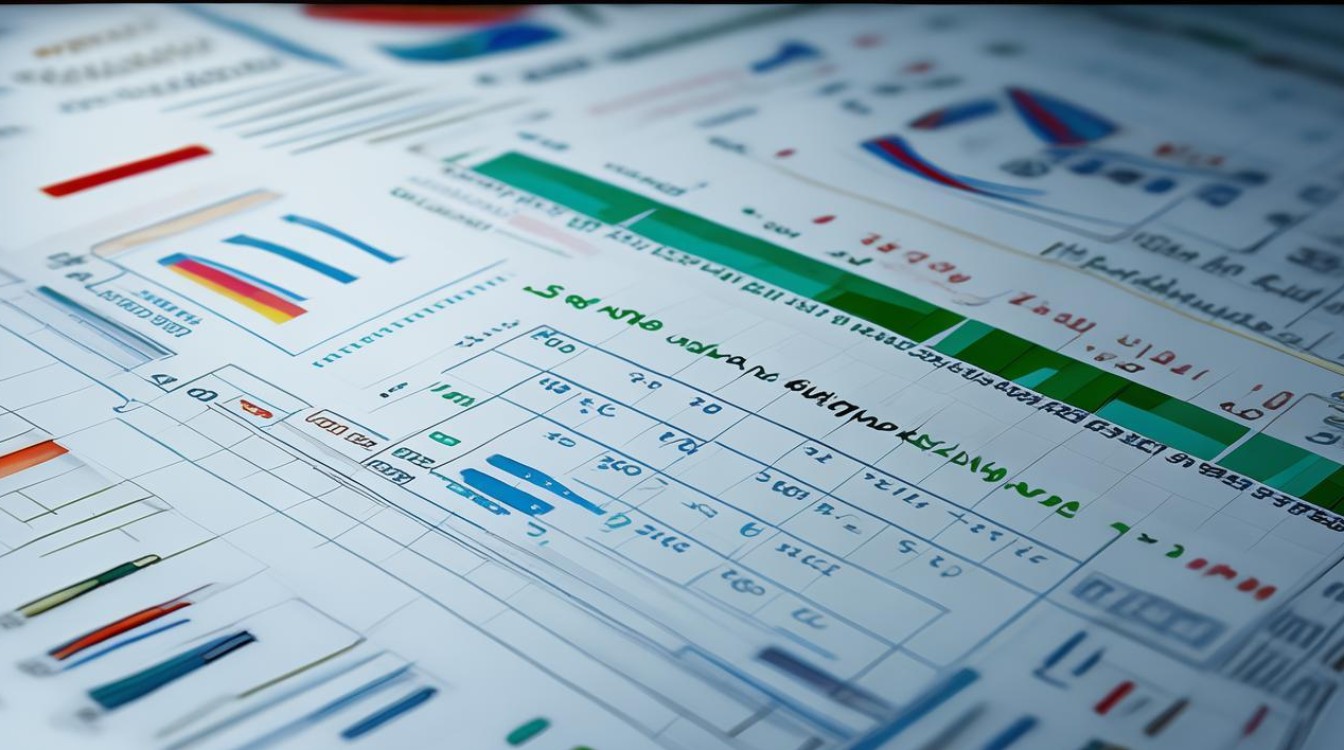
数据透视表的组成部分及功能
- 行标签区域:用于放置我们希望按照行进行分类汇总的字段,我们将“销售员”字段拖到行标签区域,数据透视表就会按照不同的销售员对数据进行分类,分别显示每个销售员的相关销售数据汇总信息。
- 列标签区域:与行标签类似,不过它是按照列的方向进行分类,把“产品类别”放到列标签区域,就能清晰地看到不同产品类别在各个销售员名下的销售情况对比。
- 值区域:这里放置的字段将进行汇总计算,常见的汇总方式有求和、计数、平均值等,通常我们会把“销售金额”放到值区域,默认它会以求和的方式显示每个分类下的销售金额总和。
- 筛选器区域:可以将某些字段放在这里,起到筛选数据的作用,比如把“日期”放到筛选器区域,我们就可以通过选择特定的日期范围来查看该时间段内的销售数据情况。
数据透视表的高级应用
- 计算字段和计算项:有时候我们需要根据已有的数据进行一些自定义的计算,我们想要计算每个销售员的销售提成,提成比例为销售金额的10%,这时就可以使用计算字段功能,在数据透视表中右键点击,选择“字段、项目和集”中的“计算字段”,输入名称和计算公式,如“提成=销售金额10%”,确定后,数据透视表就会自动添加这一计算字段并显示相应结果。
- 分组功能:对于日期字段,我们可以进行分组操作,比如按月份、季度或者年份进行分组,以便更宏观地分析数据的时间趋势,同样,对于数值字段,也可以进行分组,例如将销售金额按照一定的区间进行分组,统计不同销售额区间内的销售记录数量等。
- 样式和布局调整:为了让数据透视表更加美观易读,我们可以对其样式和布局进行调整,可以更改字体、字号、颜色,还可以调整行高、列宽,以及设置数据的对齐方式等,也能对数据透视表的布局进行修改,比如隐藏或显示某些字段的明细数据等。
数据透视表在实际工作中的应用场景
- 销售数据分析:如上述例子,通过数据透视表可以快速分析不同销售员、不同产品类别、不同时间段的销售业绩,帮助销售团队了解销售情况,找出销售热点和薄弱环节,制定针对性的销售策略。
- 财务报表分析:在财务领域,数据透视表可以用于汇总和分析各种财务数据,如不同科目的费用支出、不同部门的收入情况等,方便财务人员快速生成财务报表和进行财务分析。
- 人力资源数据分析:例如分析员工的绩效数据,按照部门、岗位等分类汇总员工的绩效得分、加班时间等信息,为人力资源决策提供依据。
使用数据透视表的注意事项
- 数据准确性:确保原始数据的准确性和完整性,因为数据透视表是基于原始数据进行汇总和分析的,如果原始数据存在错误,那么数据透视表的结果也会不准确。
- 字段选择合理性:在将字段拖放到各个区域时,要根据分析目的合理选择,避免出现逻辑混乱或者无法得到有效分析结果的情况。
- 及时更新数据:当原始数据发生变化时,要及时更新数据透视表,以保证分析结果的时效性。
Excel数据透视表是一个功能强大且实用的工具,掌握好它的使用方法,能够极大地提高我们数据处理和分析的效率,帮助我们在各种工作和生活场景中更好地洞察数据、做出决策。
FAQs
问题1:如何在数据透视表中更改汇总方式?
答:在数据透视表中,选中需要更改汇总方式的值字段所在的单元格,然后右键点击,在弹出的菜单中选择“值汇总依据”,接着就可以在下拉菜单中选择想要的汇总方式,如求和、计数、平均值、最大值、最小值等。

问题2:怎样在数据透视表中添加多个筛选条件?
答:可以在筛选器区域添加多个字段作为筛选条件,先将“日期”和“销售员”都拖到筛选器区域,然后在筛选时,分别对这两个字段进行条件选择,比如选择某个日期范围以及某个销售员,这样数据透视表就会显示满足这两个筛选
版权声明:本文由 数字独教育 发布,如需转载请注明出处。













 冀ICP备2021017634号-12
冀ICP备2021017634号-12
 冀公网安备13062802000114号
冀公网安备13062802000114号